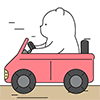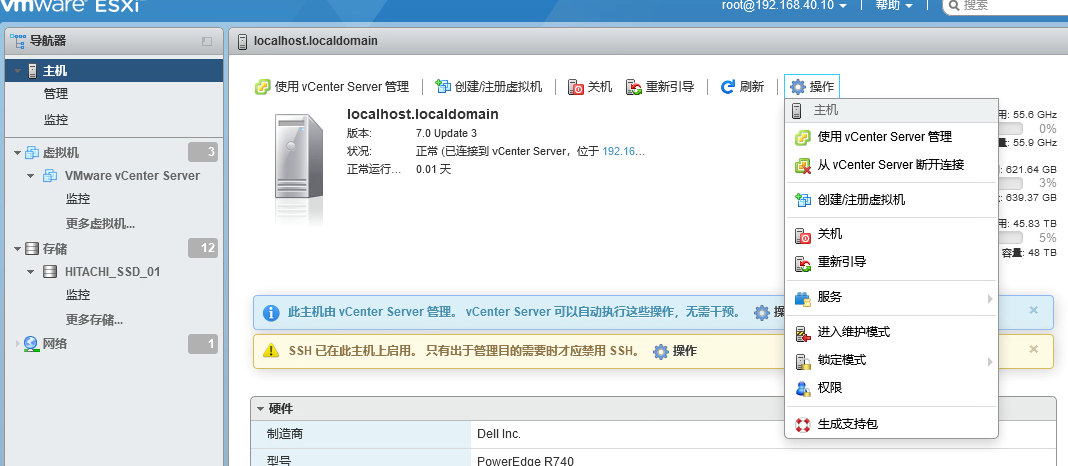欢迎来到我的频道,这是ESXi升级的第一个实验,在本次实验中我将在我的实验环境中对ESXi进行升级。让我们来看看我们都需要做些什么吧。
升级概览:
- 准备安装介质
- 上传ESXi补丁压缩包到ESXi存储
- 关闭正在运行的虚拟机或者迁移到别的主机
- 启用ESXi主机SSH
- 主机启用维护模式
- SSH登录ESXi升级
- 重启ESXi,检查版本升级
- 主机退出维护模式
- 恢复业务
参考:
esxcli software vib 命令为 ESXi 5.x/6.x/7.x 主机安装补丁程序 (2008939)
https://kb.vmware.com/s/article/2008939?lang=zh_CN
VMware Product Interoperability Matrix
https://interopmatrix.vmware.com/
升级前请参阅VMware升级兼容性列表,以确定是否可以从当前环境升级到对应的版本。
准备安装介质
从官网下载升级的安装介质
https://my.vmware.com/group/vmware/patch#search
上传ESXi补丁压缩包到ESXi存储
使用web上传安装介质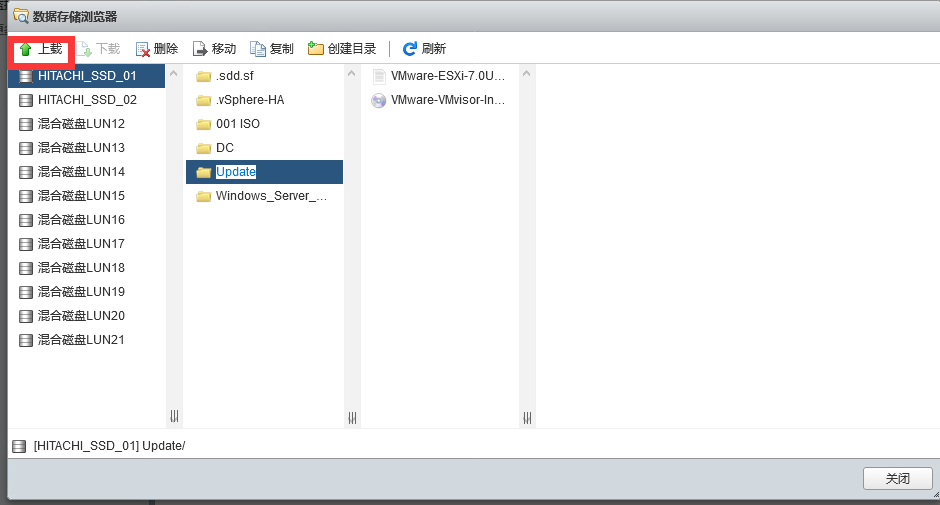
通过WinSCP上传安装介质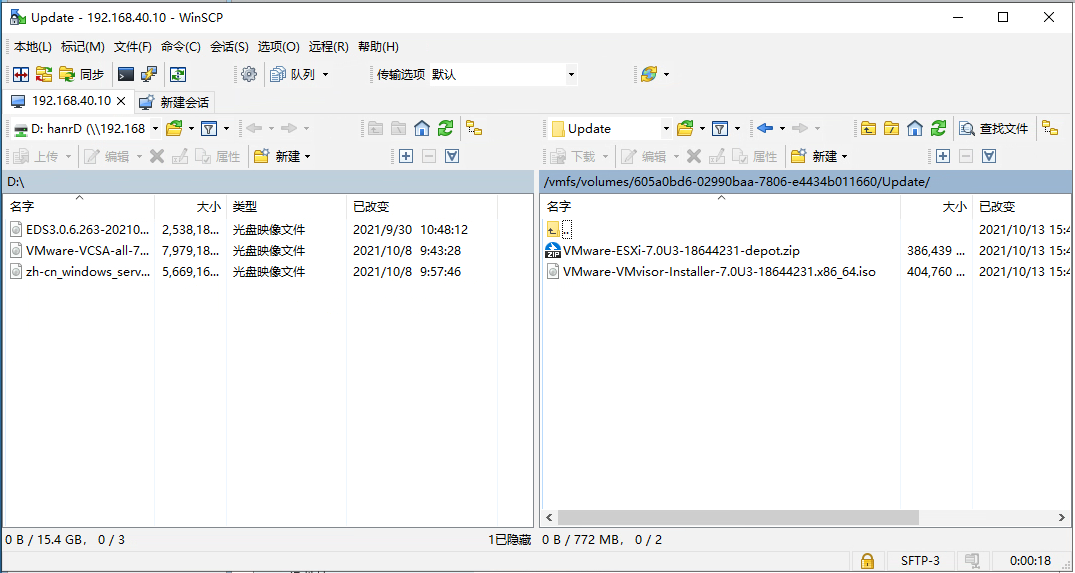
关闭正在运行的虚拟机或者迁移到别的主机
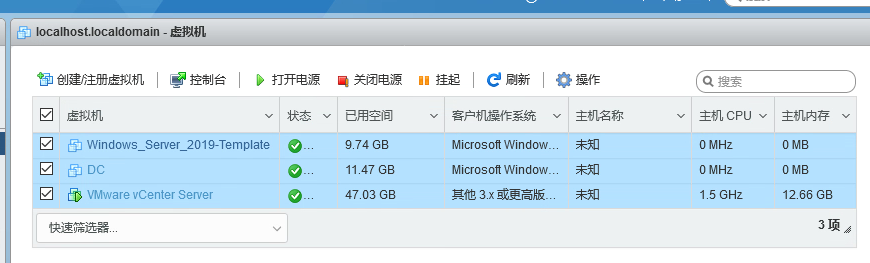
启用ESXi主机SSH
主机启用维护模式
方式1:主机-操作-进入维护模式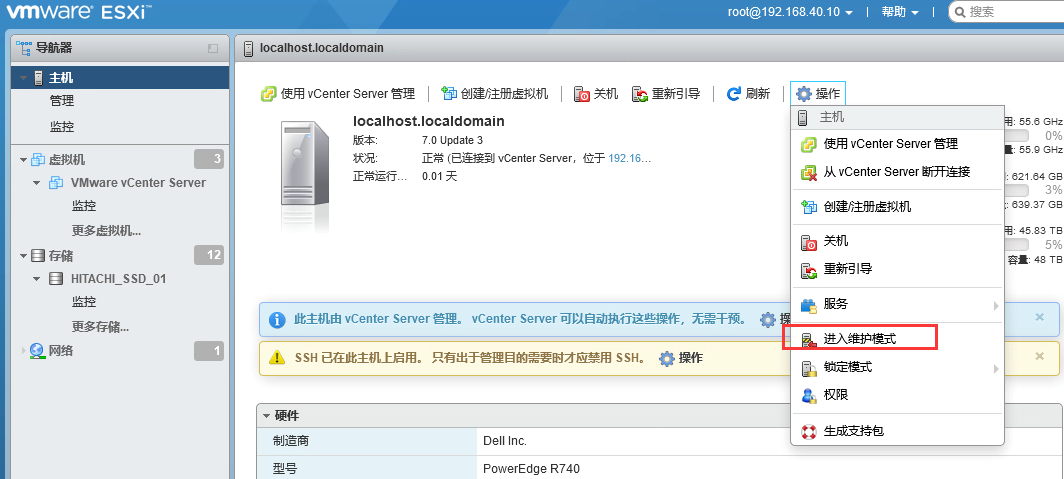
方式2:
SSH登陆主机运行命令:vim-cmd hostsvc/maintenance_mode_enter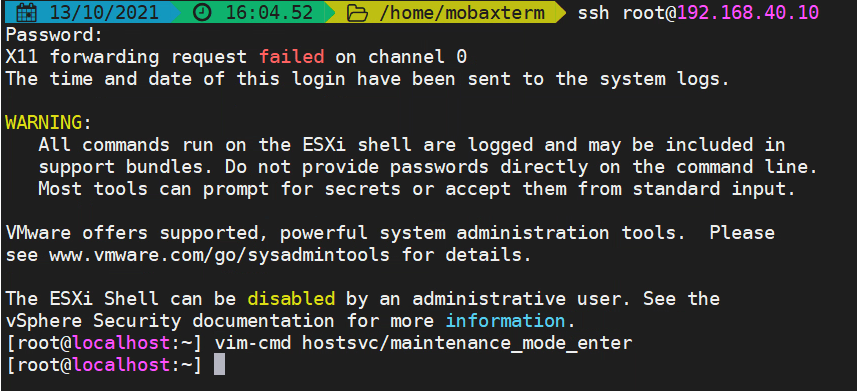
此时ESXi主机进入维护模式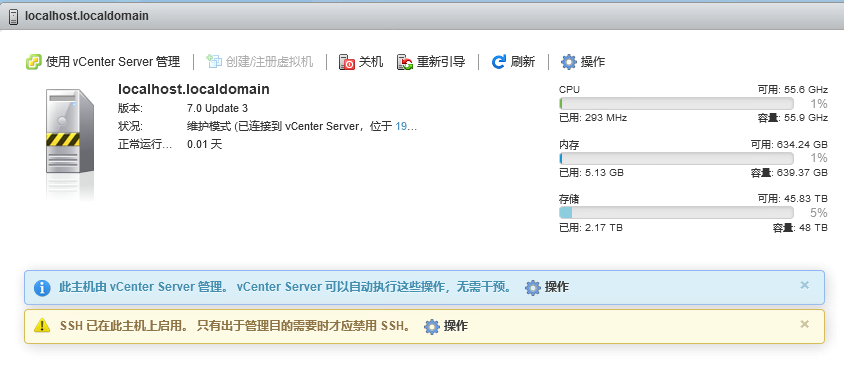
SSH登录ESXi升级
查看ESXi补丁包包含的配置文件:esxcli software sources profile list -d /vmfs/volumes/SS
D/VMware-ESXi-7.0U3-18644231-depot.zip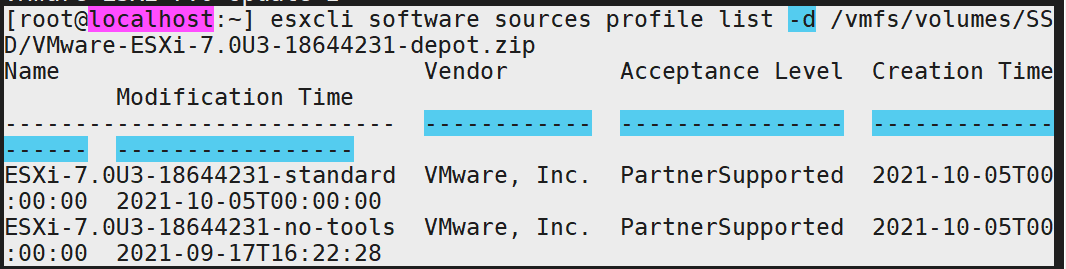
如图会显示数个profile,请选择要安装的版本(通常都是ESXI-XXXX-XXXXXX-standardd)把名字记录下来
esxcli software profile update -d 
重启ESXi,检查版本升级
最后一行提示我们需要重启:Reboot Required:true
键入:reboot对ESXi主机进行重启,这样你将对ESXi主机的SSH连接断开。并且在重启后需要重新打开SSH才能从SSH登录。
重启完成后让我们登录ESXi的web管理页面,查看升级版本是否成功,本文从7.0.2升级到7.0.3,如图已经升级成功。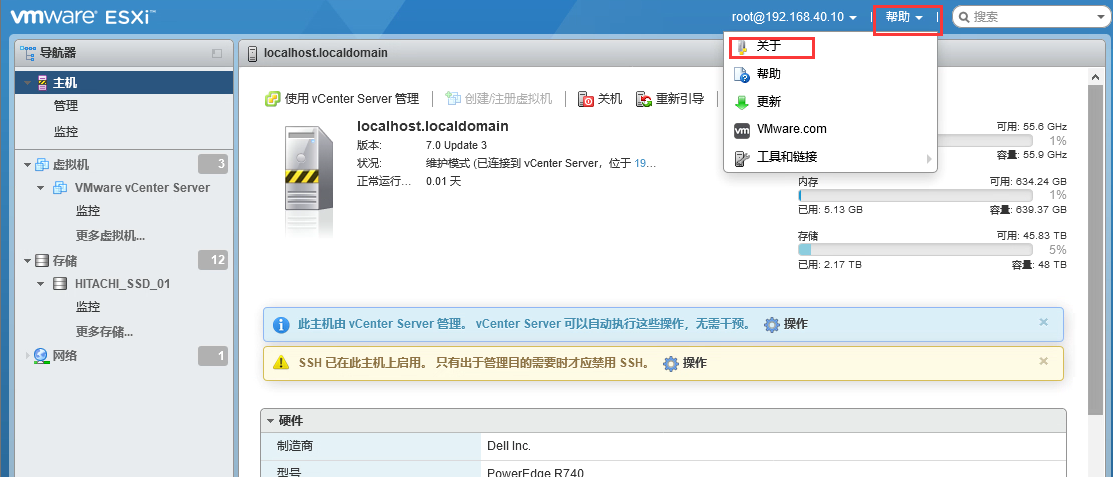
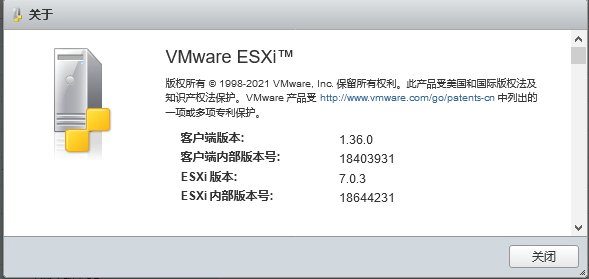
主机退出维护模式
主机-操作-退出维护模式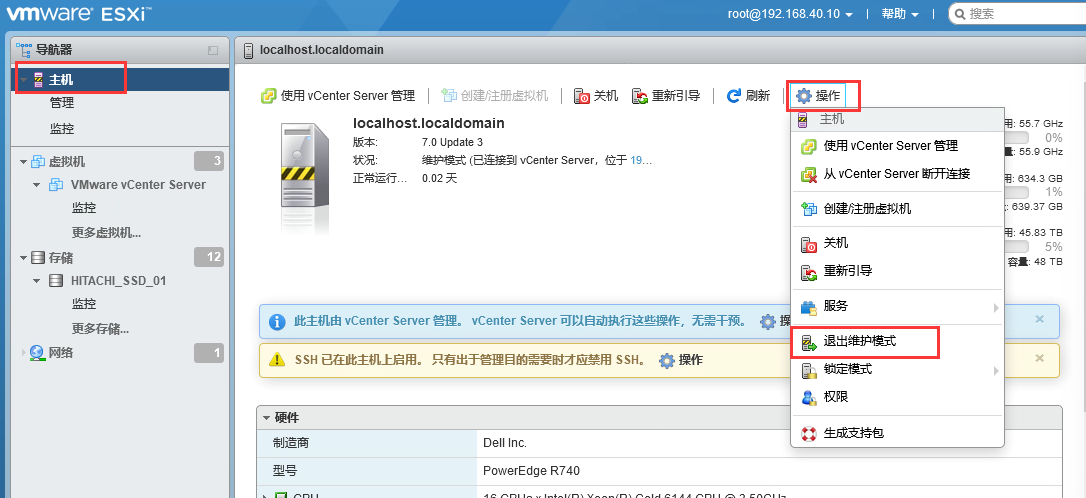
恢复业务
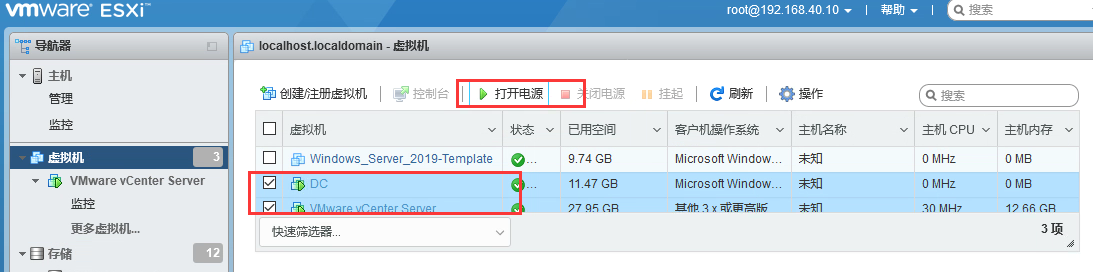
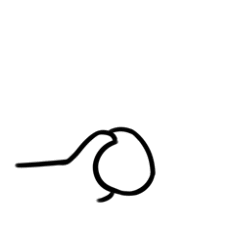
至此升级完成。